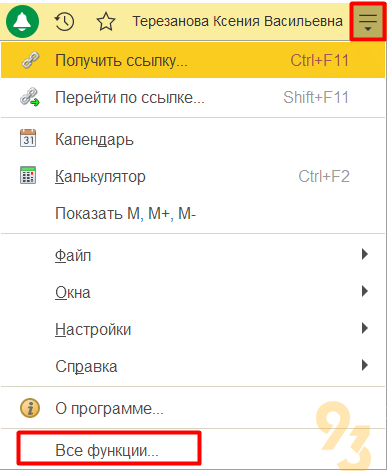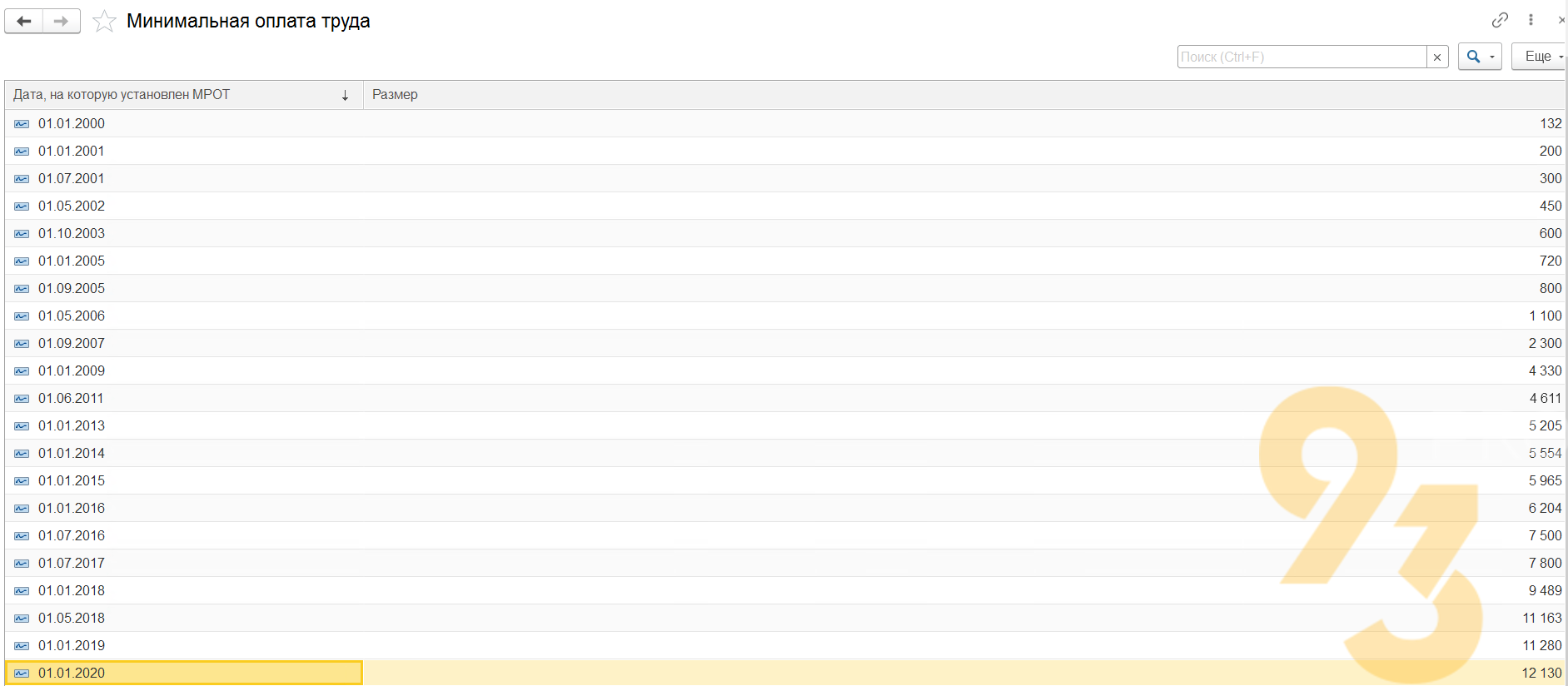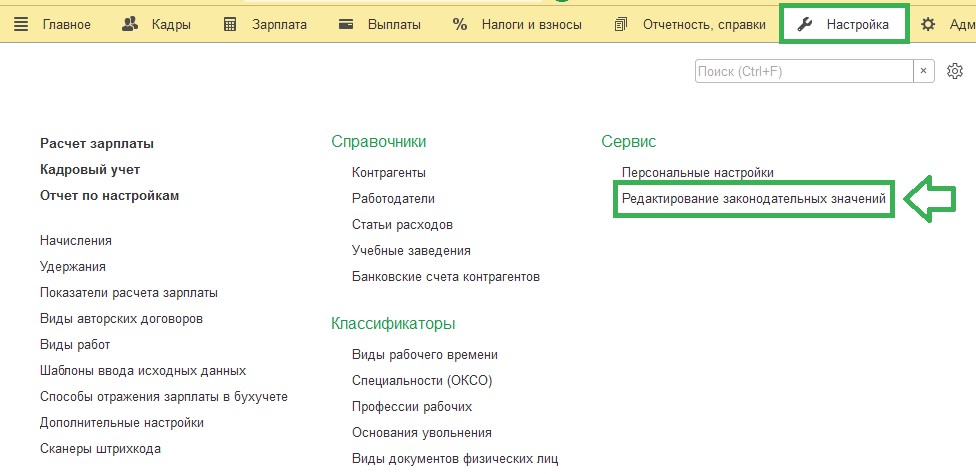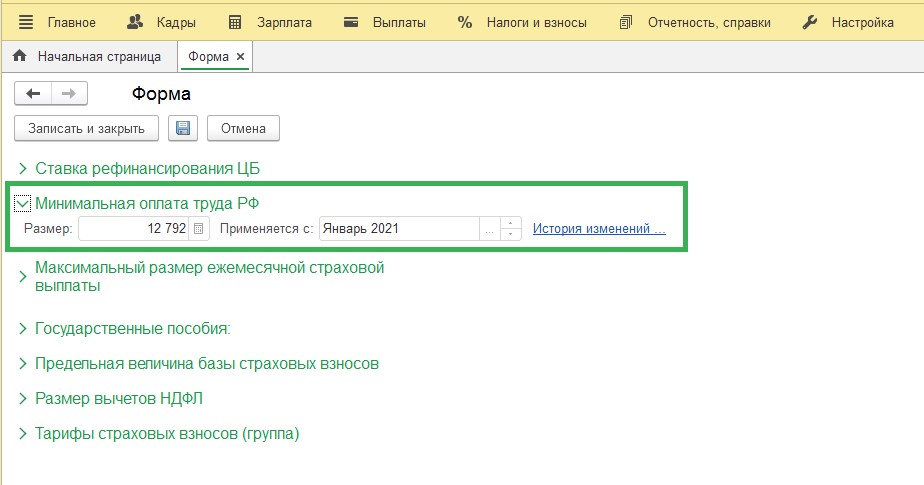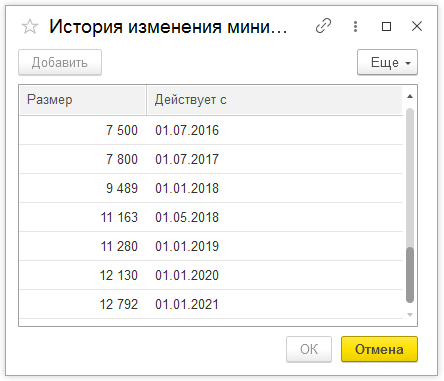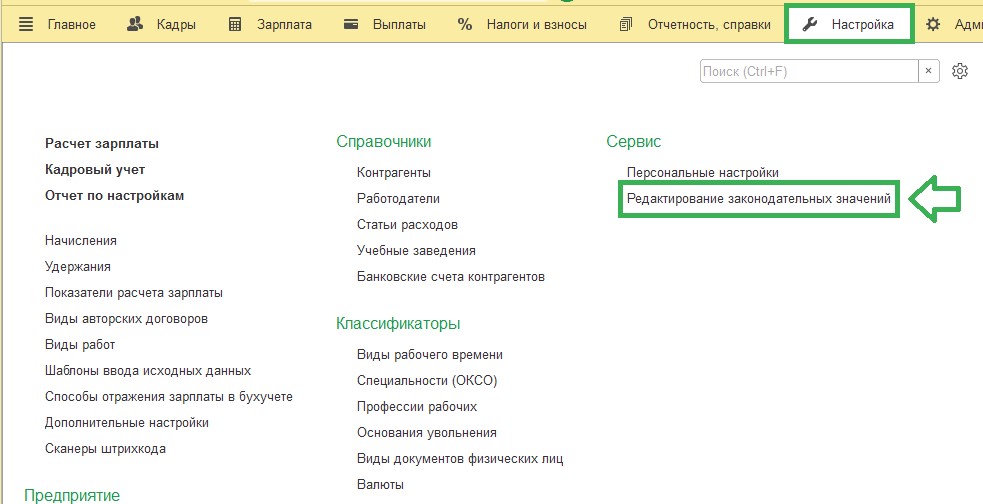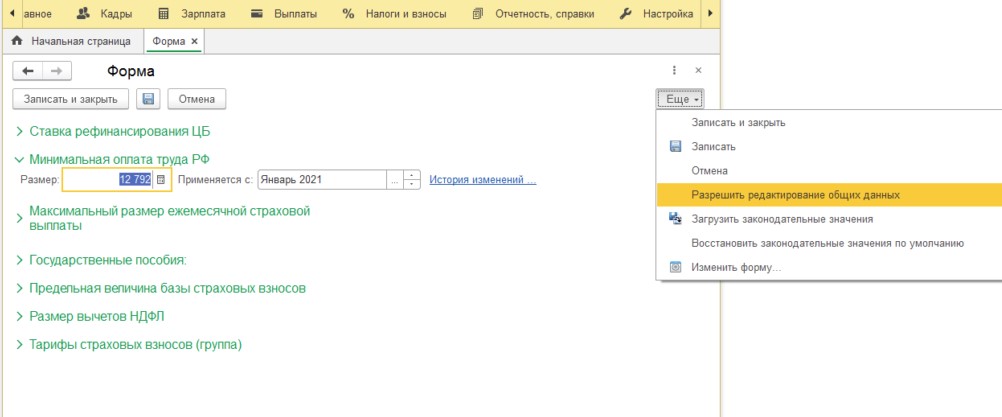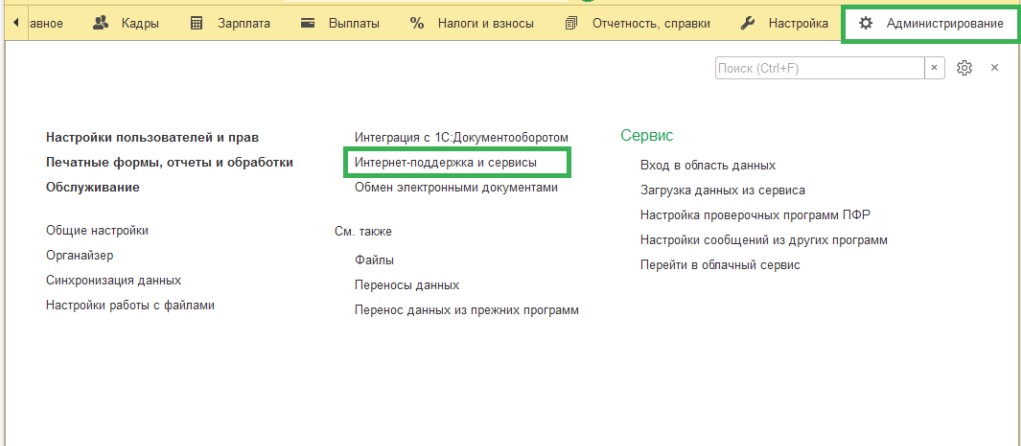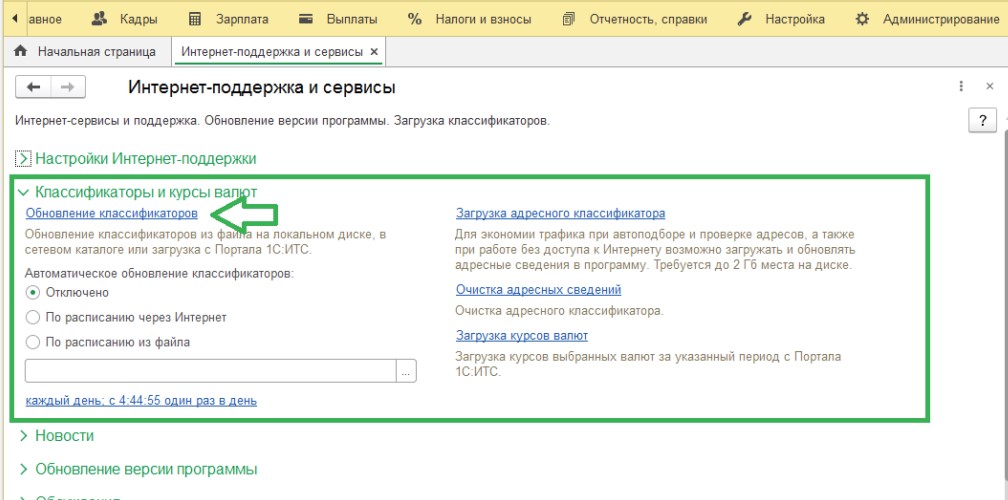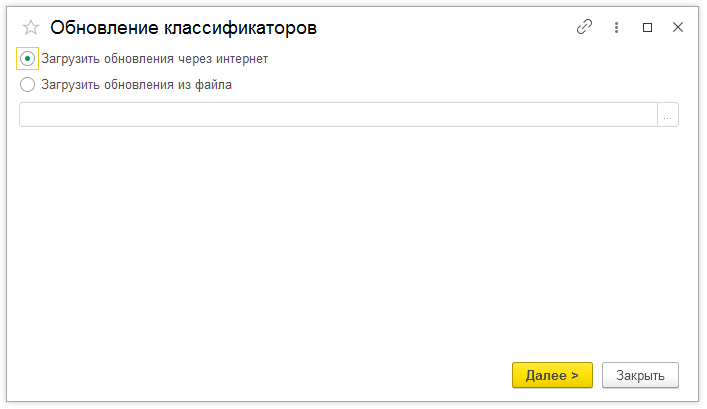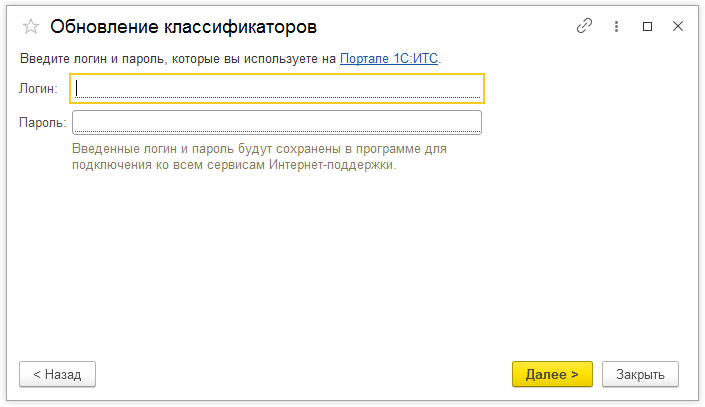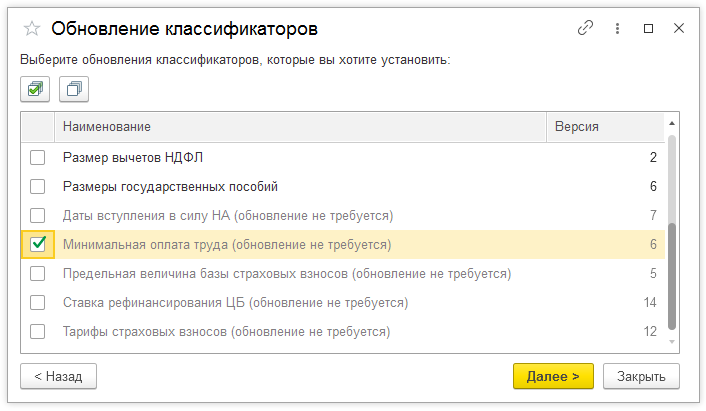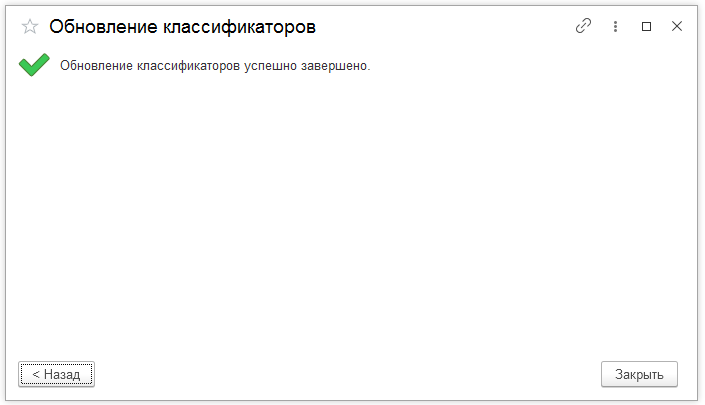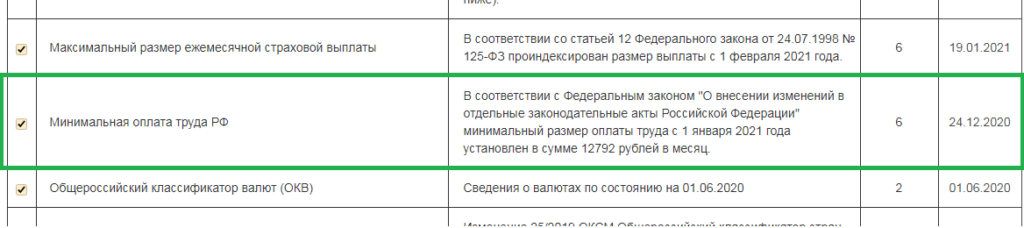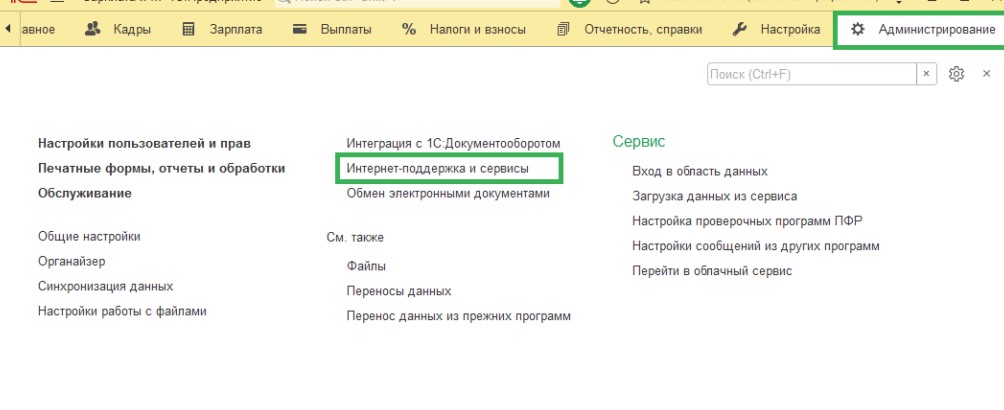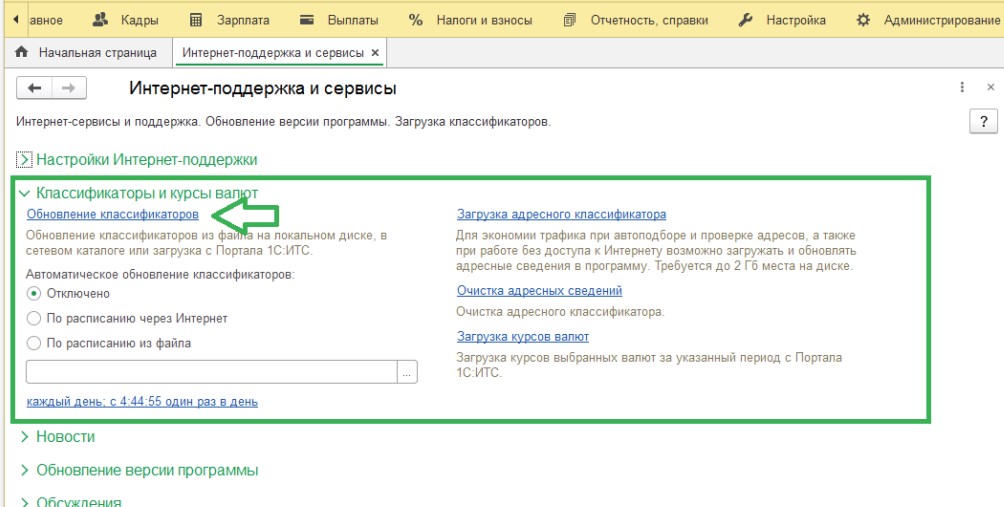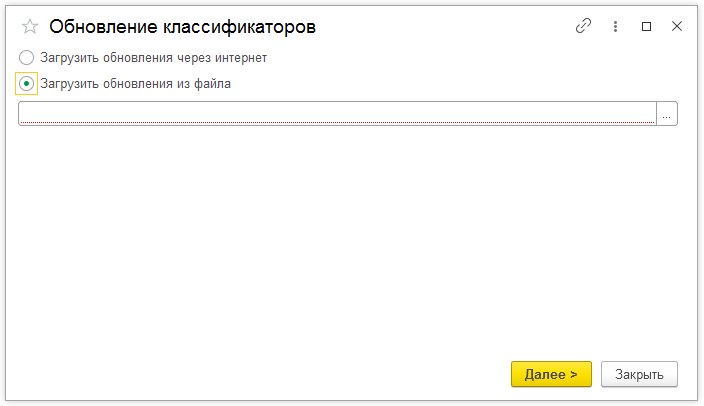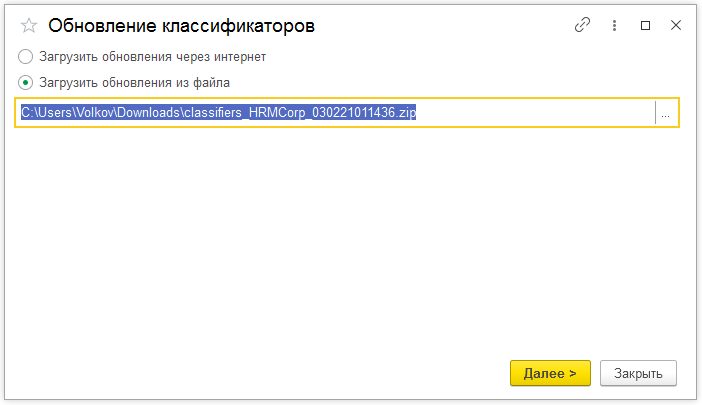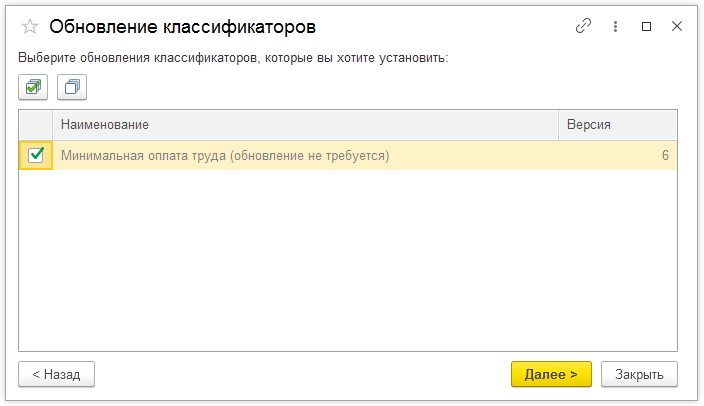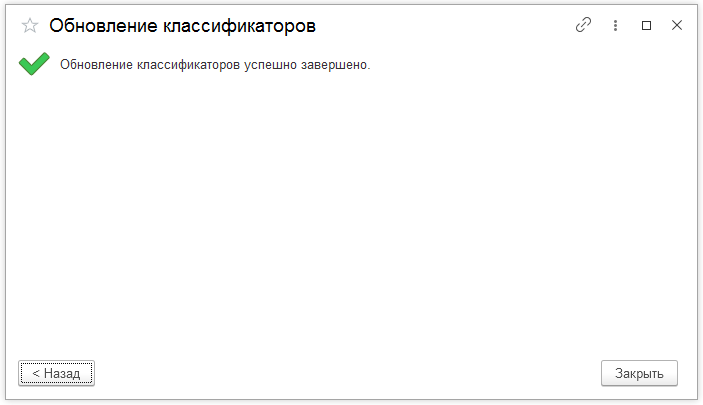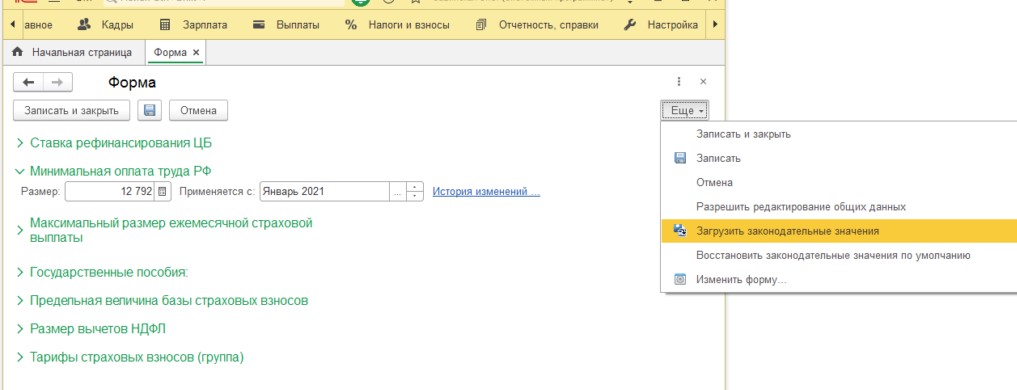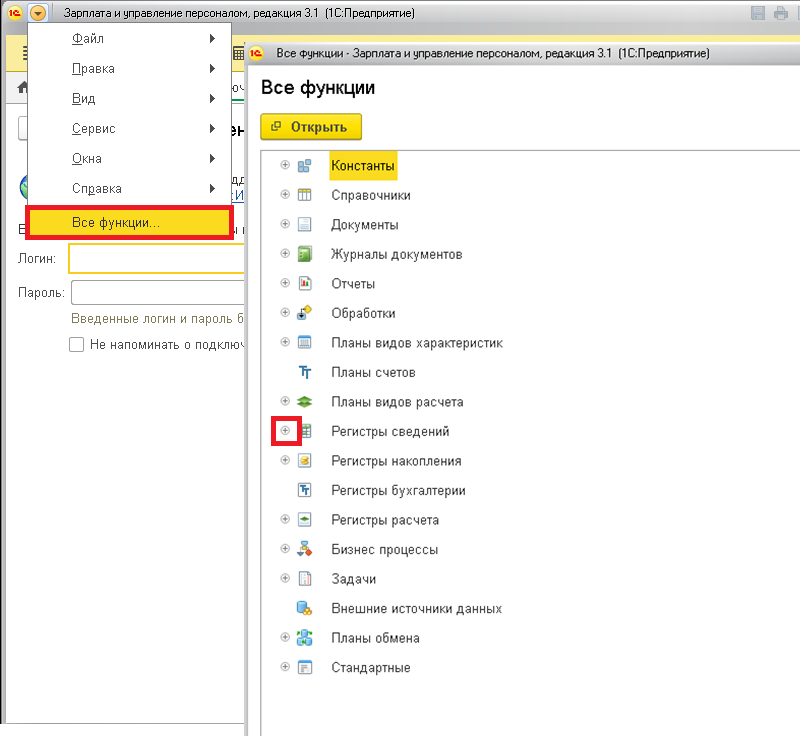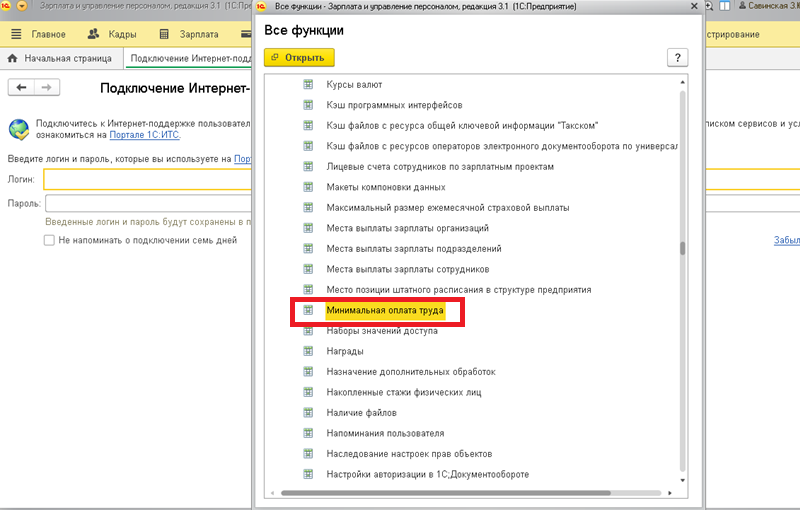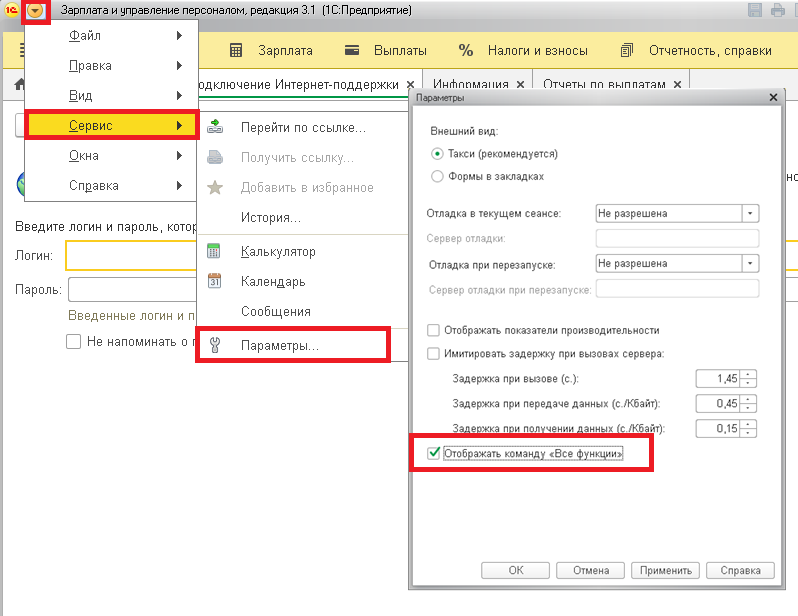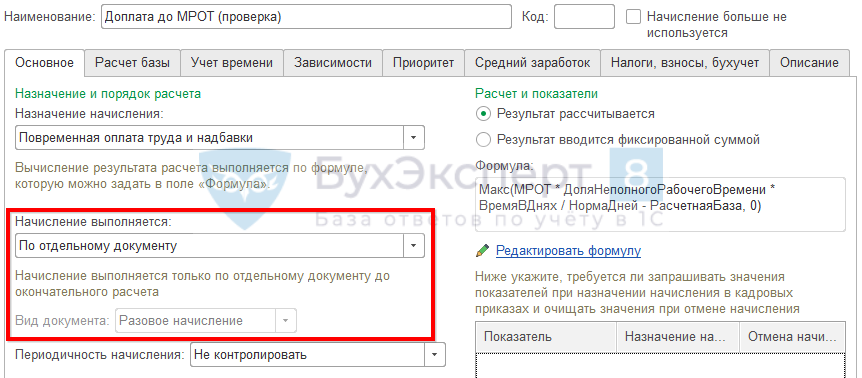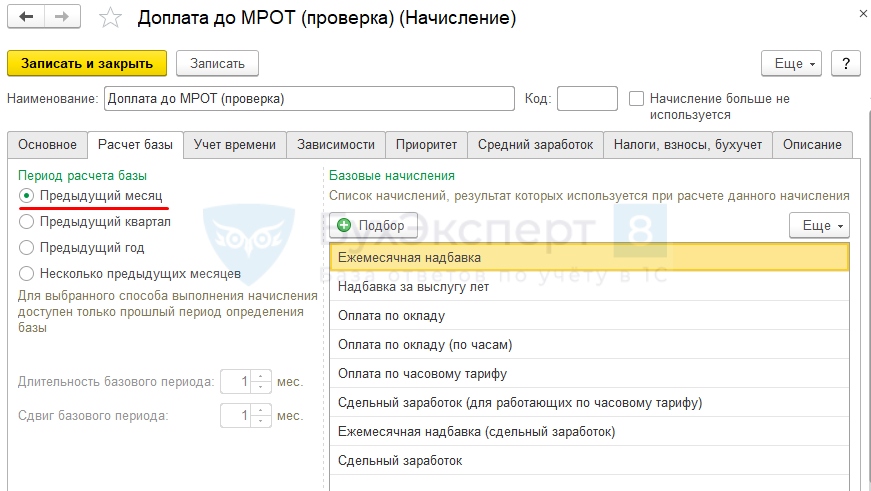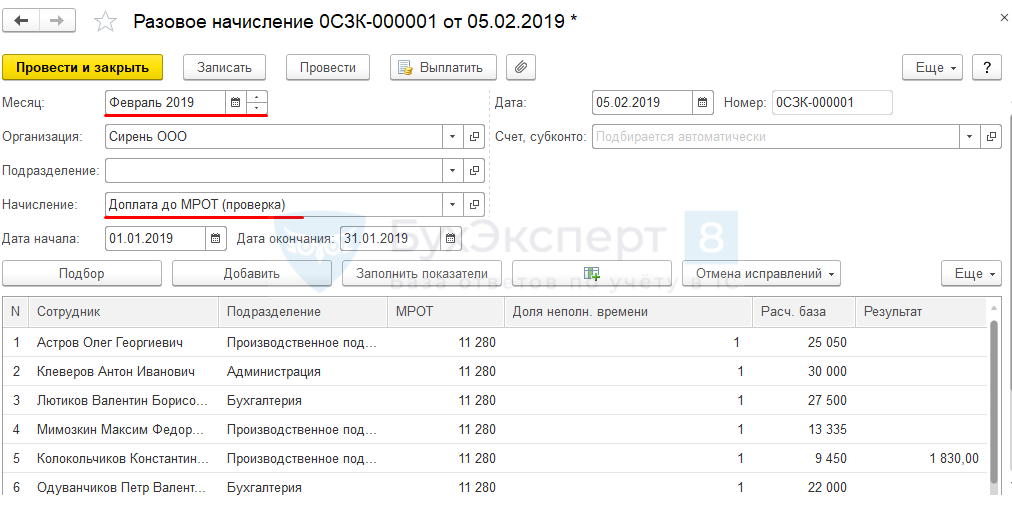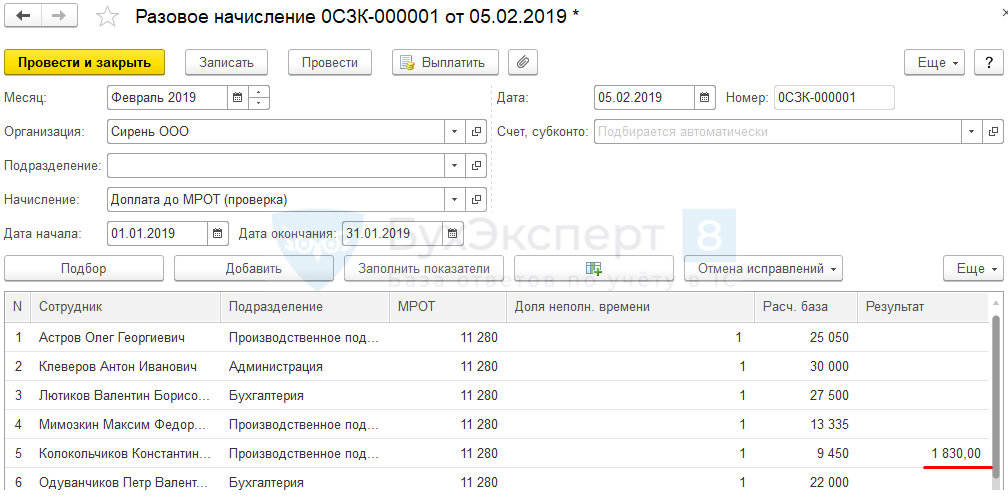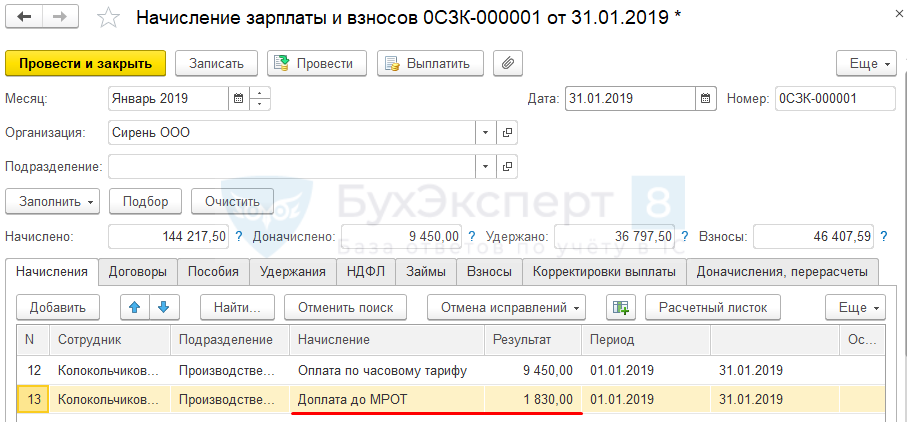где в 1с проверить мрот
Где в 1с бухгалтерия 8.3 мрот
Обновим 1С с гарантией сохранности базы
Поможем с 1С 24/7, без выходных
Установим сервисы 1С бесплатно
Оперативно решим любые задачи по 1С
МРОТ в 1С находится в регистре сведений «Минимальная оплата труда».
Чтобы этот регистр посмотреть нажимает кнопку «Сервис и настройки» в и в открывшемся меню выбираем «Все функции».
В открывшемся окне выбираем в строке поиска вбиваем «минимальная». Выбираем «Минимальная оплата труда»
Открывается регистр в котором храниться информация дата установки МРОТ и его размер
Для того, чтобы в базе хранилась актуальная информация по МРОТ, ее необходимо обновлять. Если был изменен МРОТ, то необходимо обновить базу 1С до текущего релиза и запись в регистре сведений «Минимальная оплата труда» появится автоматически. Ручного ввода МРОТ в программе не предполагается.
Так же данные по МРОТ за определенный период можно посмотреть через универсальный отчет (Сервис и настройки — Все функции — Универсальный отчет (находится в разделе отчеты))
В 1С Бухгалтерия отчет находится в разделе «Отчеты» (Стандартные отчеты)
В отчете в шапке выбираем указываем, что данные нужны из регистра сведений «Минимальная оплата труда»
Далее указываем период, за который нужны данные и тип данных (основные данные), нажимаем «Сформировать»
В 1С Бухгалтерия можно так же следующим образом:
Главная — Дополнительная информация
В окне информации по кнопке «Справочная информация» в открывшемся меню нажимаем «Размер МРОТ»
Где посмотреть и как изменить МРОТ в 1С ЗУП 8.3?
Федеральный МРОТ
Федеральным законом от 29.12.2020 № 473-ФЗ, с 1 января 2021 года на территории Российской Федерации утвержден новый федеральный МРОТ (Минимальный размер оплаты труда) в размере 12 792 рубля.
Региональный МРОТ в 2021 году
Каждый регион вправе утвердить свой размер минимальной заработной платы. Он не может быть ниже федерального. Для этого субъект РФ заключает региональное соглашение.
Таблицу размеров МРОТ по регионам можно скачать тут.
Итак, чтобы узнать актуальный МРОТ в 1С:Зарплата и Управление Персоналом 3.1, необходимо перейти в раздел Настройка – Редактирование законодательных значений
В открывшемся окне развернем раздел Минимальная оплата труда РФ
Так же можно посмотреть историю изменений МРОТ в данном разделе, как на рисунке ниже.
Как изменить МРОТ в 1С:ЗУП?
Есть несколько вариантов изменения МРОТ в конфигурации 1С:Зарплата и Управление Персоналом 3.1, рассмотрим каждый по порядку и начнем с самого простого.
Если вы читаете данную статью, то скорее всего конфигурация у вас не обновлена и быстро обновить возможности нет, а значит этот вариант мы пропустим. Читайте тут, как обновить 1с самостоятельно, если конфигурация не измененная.
Как вручную изменить МРОТ в 1С:ЗУП?
Открыв раздел Настройка – Редактирование законодательных значений
Необходимо в правом углу кликнуть по кнопке Еще – Разрешить редактирование общих данных, после чего редактирование МРОТ станет доступно.
Необходимо выбрать период и установить нужный размер МРОТ или открыть историю изменений и добавить строчку и указать МРОТ.
Обновление МРОТ через интернет-поддержку и сервисы
Перейдем в раздел Администрирование – Интернет-поддержка и сервисы
В открывшемся окне развернем раздел Классификаторы и курсы валют и кликнем по надписи Обновление классификаторов.
В открывшемся окне выберем настройку Загрузить обновление через интернет
Далее необходимо будет ввести Логин и пароль от ИТС, если они не введены, если интернет-поддержка уже подключена, то пропустите данный шаг.
Если логина и пароля нет, то читайте следующий вариант загрузки нового МРОТ.
Далее будет необходимо установить флаг напротив нужного классификатора, в нашем случае Минимальная оплата труда.
По кнопке Далее классификатор будет Загружен и МРОТ обновится.
Как загрузить новый МРОТ из файла
Для загрузки МРОТ из файла, необходимо скачать классификатор по ссылке.
Если скачать не получается, то обратитесь в поддержку нашей компании.
Далее для загрузки полученного файла, откроем раздел Администрирование – Интернет-поддержка и сервисы
В открывшемся окне развернем раздел Классификаторы и курсы валют и кликнем по надписи Обновление классификаторов.
В открывшемся окне выберем Загрузить обновления из файла
В следующем окне укажем путь к загруженному файлу на компьютере и кликнем по кнопке Далее.
Установим флаг напротив классификатора Минимальная оплата труда и кликнем Далее, после чего МРОТ актуализируется.
Так же загрузить МРОТ можно через кнопку Еще – Загрузить законодательные значения в разделе Настройка – Редактирование законодательных значений.
Где посмотреть и как изменить МРОТ в 1С
Федеральный МРОТ
С 1 января 2021 года в России начал действовать новый федеральный МРОТ. Новый МРОТ определен в размере 12792 руб.
Региональный МРОТ
Размер минимальной заработной платы определяется региональными властями. Нужно знать, что региональный МРОТ не бывает ниже федерального. Субъект РФ обязательно заключает региональное соглашение. Найти все размеры региональных МРОТ можно в таблице.
Актуальный МРОТ в 1С:ЗУП
В разделе «Настройка» необходимо найти «Редактирование законодательных значений». Таким способом можно определить актуальный МРОТ в 1С:ЗУП.
Откроется новое окно, в котором нужно найти «Минимальная оплата труда в РФ».
Пользователи программы имеют возможность посмотреть всю историю изменений МРОТ.
Особенности изменения МРОТ в 1С:ЗУП
Существуют разные варианты изменения МРОТ в программе 1С:ЗУП. Предложены такие способы изменения МРОТ:
Если у вас не обновлена конфигурация и нет такой возможности, используйте другие варианты. Если есть свободное время, просто обновите 1С:ЗУП.
Изменение МРОТ в 1С:ЗУП вручную
Откройте раздел «Настройки», перейдите в «Редактирование законодательных значений».
В правом углу нажмите кнопку «Еще» и «Разрешить редактирование общих данных». После этого вы сможете отредактировать минимальный размер оплаты труда.
Нужно выбрать период, после чего установить размер МРОТ. Можно открыть свою историю изменений, указать актуальный МРОТ.
Обновление через интернет-поддержку
Необходимо найти раздел «Администрирование», перейти в «Интернет-поддержку и сервисы».
Откроется окно, в котором нужно развернуть «Классификаторы и курсы валют». После этого кликните «Обновление классификаторов».
В новом окне будет настройка «Загрузить обновление через интернет».
Потом пользователь вводит пароль и логин от ИТС. Данный шаг можно пропустить, если раньше была подключена онлайн-поддержка.
Если нет логина и пароля, нужно использовать другой вариант загрузки МРОТ. Установите флажок напротив классификатора «Минимальная оплата труда».
Нужно нажать кнопку «Далее», после чего загрузится и обновится МРОТ.
Загрузка МРОТ в 1С ЗУП из файла
Чтобы загрузить новый МРОТ этим способом, необходимо скачать классификатор.
Для загрузки файла открываем «Администрирование», переходим в «Интернет-поддержка и сервисы».
В «Классификаторы и курсы валют» нажимаем на «Обновление классификаторов».
Откроется окно, в котором выбираем «Загрузить обновления из файла».
Потом нужно найти путь к файлу на компьютере, нажать «Далее».
Устанавливаем флажок напротив «Минимальная оплата труда», нажимаем «Далее». МРОТ будет актуализирован.
Загружается МРОТ через кнопку «Еще» и «Загрузить законодательные значения». Этот вариант доступен в разделах «Настройка» и «Редактирование законодательных значений».
Для повышения эффективности работы пользователей к программе «1С:Зарплата и управление персоналом 8» можно подключать удобные сервисы:
Как посмотреть и изменить в 1С 8.3 МРОТ?
Отправить эту статью на мою почту
В этой статье мы поговорим о том, что означает аббревиатура МРОТ, как она применяется в программе 1С.

Аббревиатура МРОТ расшифровывается как минимальный размер оплаты труда. То есть это назначенный, согласно действующим на территории Российской Федерации Федеральным законом, нижний порог заработной платы, ниже которого работодатель не имеет права оплачивать своему работнику за выполняемые им трудовых обязанностей согласно заключенному между ними договору. При этом работник должен отработать положенную норму рабочего времени и выполнить свои трудовые обязательства. Соблюдение этого требования гарантируется Трудовым кодексом Российской Федерации, а нарушение влечет административную ответственность в виде штрафа.
Значение МРОТ представляет собой фиксированную сумму, выраженную в национальной валюте, и устанавливается единое для всей территории РФ. МРОТ не должен быть ниже прожиточного минимума, и в связи с этим происходит его ежегодная индексация. Таким образом, надо понимать, что высчитывать значение МРОТ самостоятельно не надо (бывает, возникает вопрос, какой процент надо применить к прожиточному минимуму чтобы получить МРОТ и т.п.), оно представлено как абсолютная величина уже установленная Правительством РФ.
Изменение значения МРОТ происходит по специальному постановлению Правительства РФ.
От величины МРОТ зависит размер пособий, выплачиваемый женщинам по беременности и родам, размер платежей по временной нетрудоспособности, а так же размер других выплат предусмотренных в рамках государственной системы социальной защиты населения.
Сегодня значение МРОТ на территории РФ достигло 11 163 руб., эта сумма применяется с первого мая 2018 года.
Теперь поговорим о том, как в программе 1С Бухгалтерия 8 и ЗУП 3) можно посмотреть текущее значение МРОТ. Обратите внимание, в 1С представлен только федеральное значение МРОТ, есть еще МРОТ регулируемый на региональном уровне, действующий для отдельных субъектов РФ, в 1С эти показатели не хранятся.
Найти актуальное значение МРОТ в регистре сведений под названием Минимальный размер оплаты труда. На панели вы этот регистр не найдете, доступен он в разделе Все функции, открываемом в Главном меню программы.
Если раздел Все функции не отображается в предлагаемом списке при открытии Главного меню, то его отображение предварительно придется добавить. Для этого здесь же, в меню, откройте Сервис, выберите Параметры и установите опцию Отображать команду «Все функции».
Вносить руками значение в 1С 8.3 МРОТ не надо, оно устанавливается автоматически при выполнении обновления программы, здесь важно поддерживать актуальный релиз рабочей конфигурации.
Бывает, у пользователей 1С возникает вопрос, как изменить в 1С 8.3 МРОТ? Ответ прост – никак, редактирование этого значения в системе не предусмотрено. Залогом получения верных данных на текущую дату, как уже писала выше, является своевременное обновление программы. Для правильного выполнения расчета заработной платы работникам организации это очень важно.
Как проверить, каким сотрудникам положена доплата до МРОТ?
Как в программе выявить сотрудников, заработная плата которых ниже МРОТ?
Обратите внимание, что для начисления, которое выполняется По отдельному документу показатель Расчетная база может определяться только за предыдущий период:
После начисления зарплаты за Январь 2019, для проверки введем документ Разовое начисление ( Зарплата – Разовые начисления – Разовое начисление ), в котором укажем месяц начисления Февраль 2019 и наше начисление Доплата до МРОТ (проверка) :
Получите понятные самоучители 2021 по 1С бесплатно:
Проводить этот документ не нужно, он предназначен только для того, чтобы выявить сотрудников, заработная плата оказалась ниже МРОТ. В нашем примере можно видеть, что Результат заполнен по Колокольчикову К. В.
Далее следует назначить Колокольчикову К. В. Доплату до МРОТ в плановом порядке и пересчитать заработную плату за Январь 2019:
Подробный ответ — см. в видео:
О различных вариантах реализации доплаты до МРОТ можно узнать из статьи:
Получите еще секретный бонус и полный доступ к справочной системе БухЭксперт8 на 14 дней бесплатно
Похожие публикации
Карточка публикации
Все комментарии (4)
Добрый день! Попробовали создать начисление согласно инструкции — засада: расчетная база берется предыдущего месяца, как в статье (например, января), а отклонения, влияющие на исходный размер МРОТ для расчета конкретного сотрудника — месяца расчета доплаты до МРОТ (февраля)! Т.к. мало кому еще введены отклоненияфевраля — исходный размер МРОТ для расчета — 100% от МРОТ 11280, а должен быть уменьшен пропорционально отклонениям. В чем я не права?
Здравствуйте! Спасибо за Ваше замечание! Действительно, в шапке документа автоматически не встает прошлый период. Его нужно установить вручную, а затем правой клавишей мыши начать «Пересчитать сотрудника»: тогда и расчетная раба и отработанное время будут взяты за прошлый месяц.
Юлия, добрый день! Спасибо! Приношу свои извинения за невнимательность — поправила период — и получилось! У Вас в скриншоте в документе действительно был указан ПРЕДЫДУЩИЙ период (январь), а я не увидела!
В видео как раз таки показана эта ошибка, как должное, и показана дата начала и дата окончания 01.02.19-28.02.19. Поправьте, если возможно.
Добавить комментарий Отменить ответ
Для отправки комментария вам необходимо авторизоваться.
Вы можете задать еще вопросов
Доступ к форме «Задать вопрос» возможен только при оформлении полной подписки на БухЭксперт8
Нажимая кнопку «Задать вопрос», я соглашаюсь с
регламентом БухЭксперт8.ру >>
Марина Аркадьевна, огромное спасибо за семинар. Очень нужная информация, как всегда четко, подробно, квалифицированно. Озвучили много моментов до которых «руки не доходили». СПАСИБО!
Не болейте.